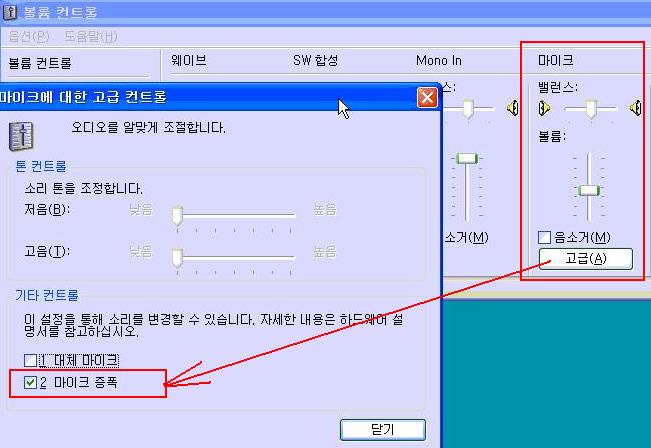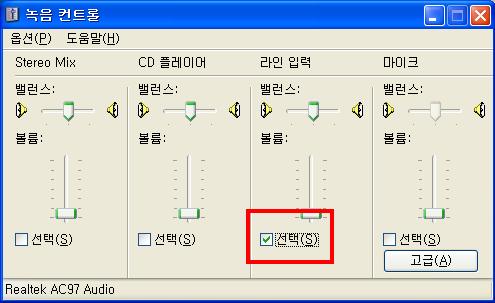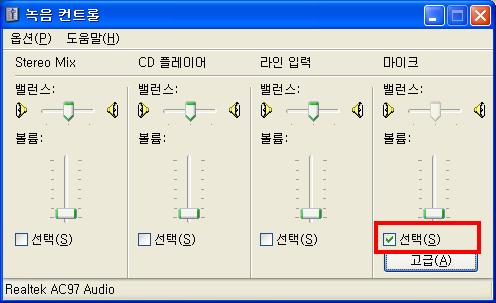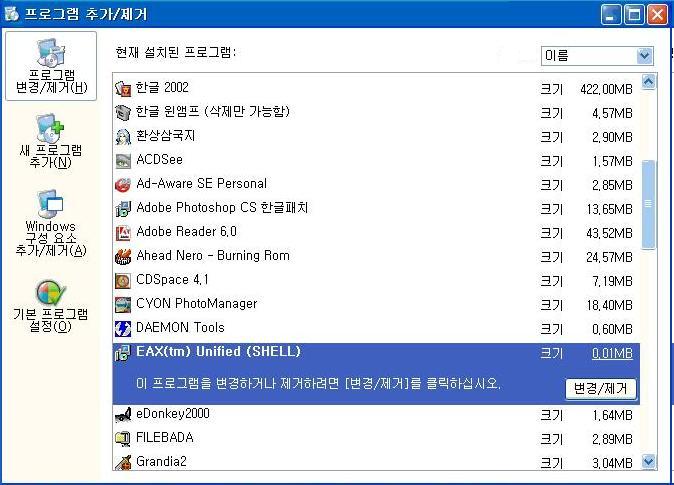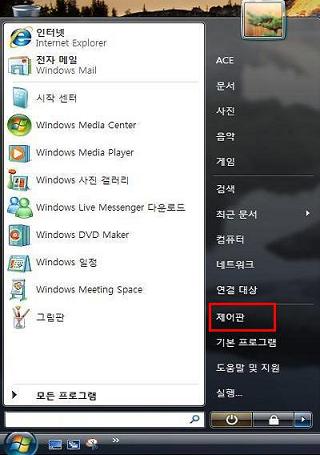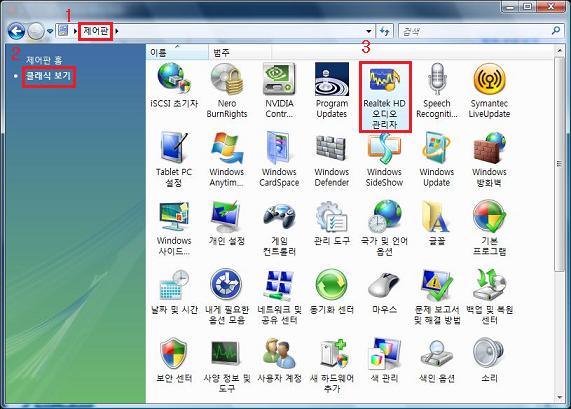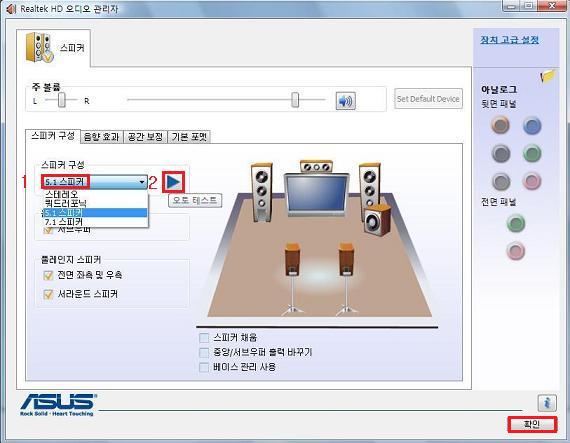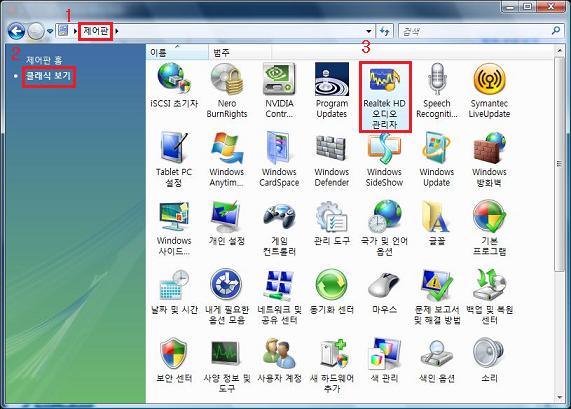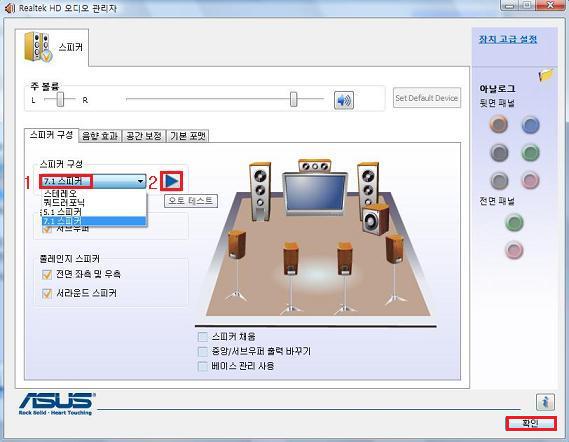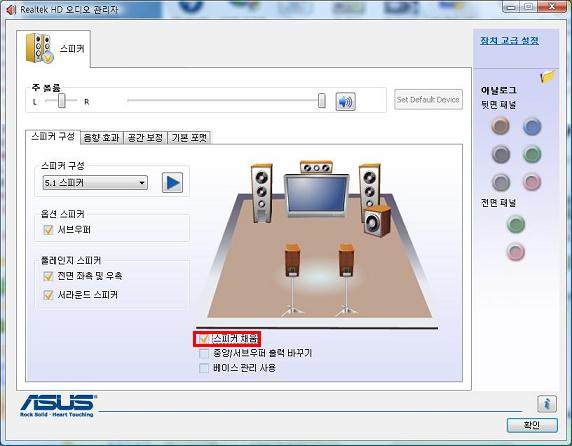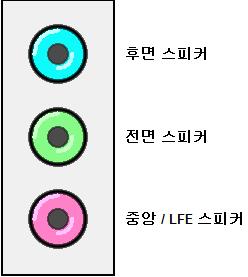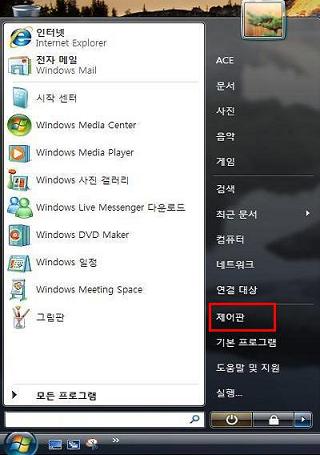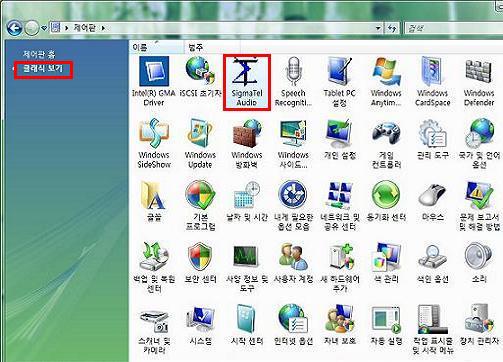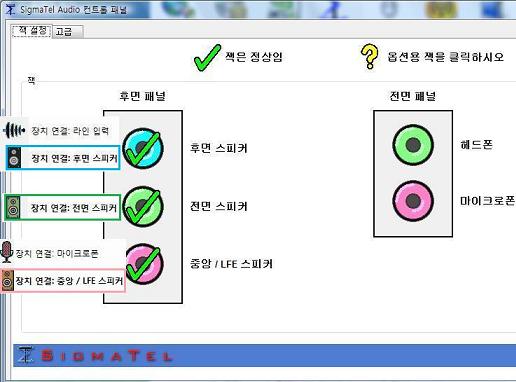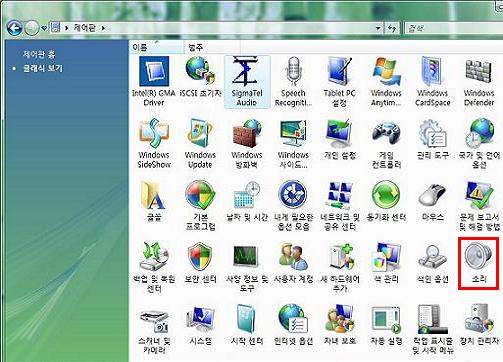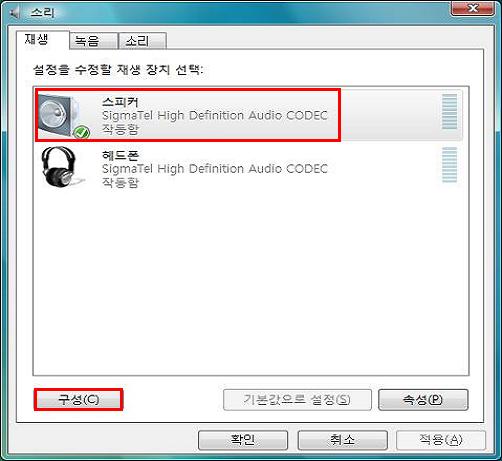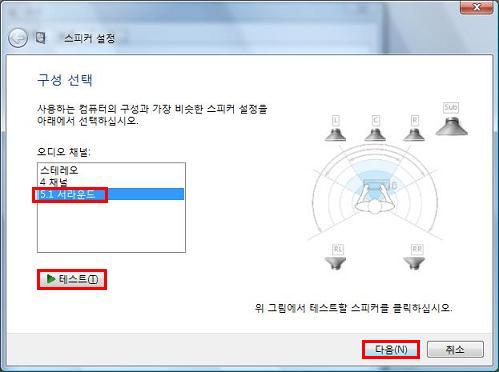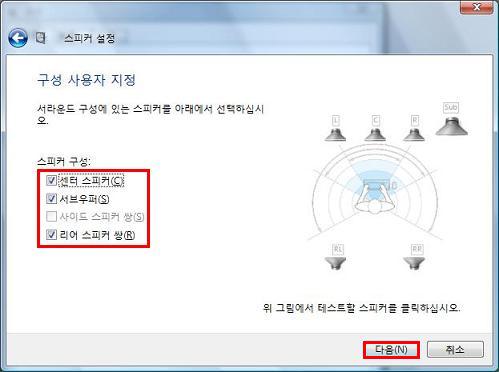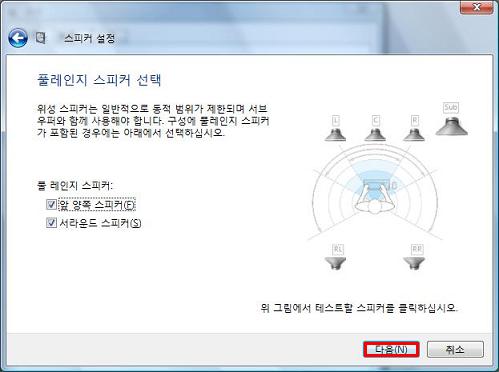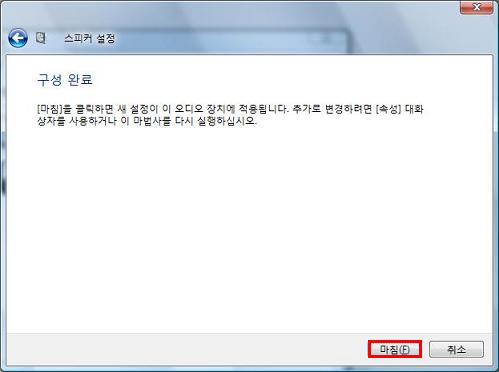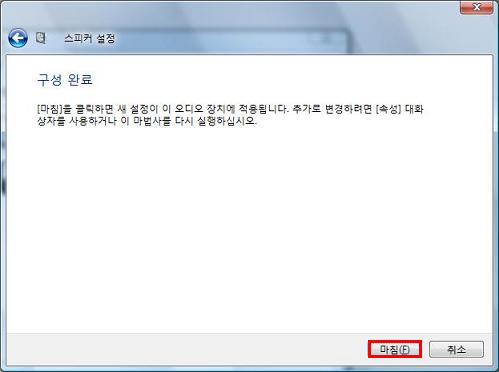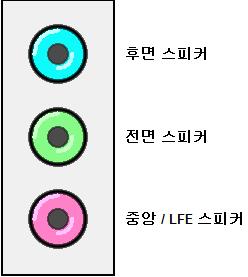제품의 고장 증상을 간단한 초치로 간편하게 해결하세요.
내장 사운드 5.1CH 스피커 연결 및 설정 방법
C-Media 사운드 칩셋의 경우
1![]()
모니터 우측 하단에 있는 트레이 아이콘을 클릭하세요.
2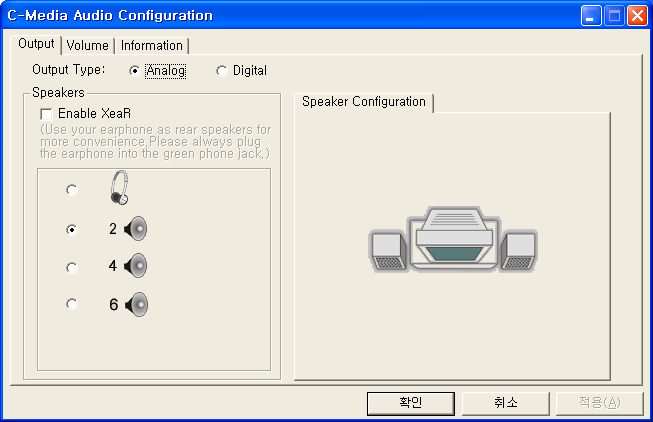
드라이버를 설치하고 스피커 채널 설정을 하지 않았을
경우 위의 그림과 같이 ![]() 로 설정되어 있습니다.
로 설정되어 있습니다.
3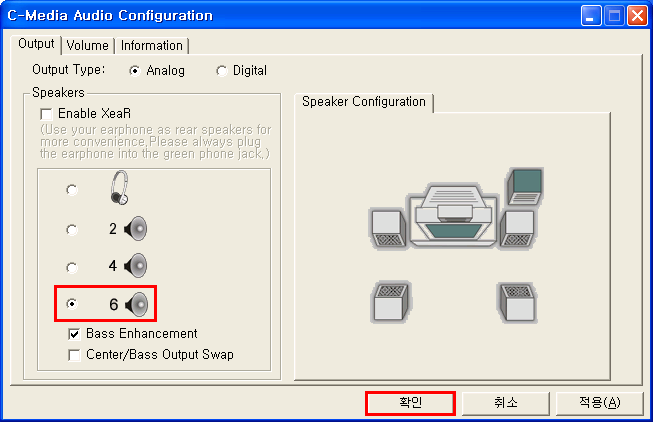
5.1 채널의 스피커를 사용하려면 위와 같이 ![]() 나 5.1로
나 5.1로
설정하고 "확인" 버튼을 클릭하세요.
스피커 연결 방법
내장 오디오 단자에 5.1 채널의 스피커를 사용하려면
아래와 같이 단자를 연결하여야 합니다..jpg)
*. 주의
이 설정을 사용하기 위해서는 사운드 및 스피커가 5.1 채널을 지원해야 합니다.
5.1채널 설정시 마이크 부분이 중앙/서브우퍼와 공용채널로 사용되므로 마이크를 사용할 수 없습니다.
스피커에 따라 케이블색깔에 차이가 있을 수 있습니다.
ALC650, C-Media, nForce의 경우
적용 메인보드 :
L4S5MG/GL+
L4S5MG/DX+
L4S5M/651+
L7S7A2
P4VXAD+
내장 사운드 5.1CH 스피커 연결 및 설정 방법
SoundMax(AD1980) 사운드 칩셋의 경우
1
모니터 우측 하단에 있는 트레이 아이콘을 클릭하세요.
2
메인화면입니다. 기본적으로 "스피커 설치" 항목이 "스테레오 스피커"로 설정되어 있습니다..
3
"스피커 설치" 항목을 "서라운드 사운드 스피커(5.1 서라운드)"로 설정하고 "확인" 버튼을 클릭하세요.
4
위 설정을 적용하려면 시스템을 재시작해야 합니다. 시스템을 재시작하려면 "확인" 버튼을 클릭하세요.
스피커 연결 방법
내장 오디오 단자에 5.1 채널의 스피커를 사용하려면
아래와 같이 단자를 연결하여야 합니다..jpg)
*. 주의
이 설정을 사용하기 위해서는 사운드 및 스피커가 5.1 채널을 지원해야 합니다.
5.1채널 설정시 마이크 부분이 중앙/서브우퍼와 공용채널로 사용되므로 마이크를 사용할 수 없습니다.
스피커에 따라 케이블색깔에 차이가 있을 수 있습니다.
SoundMax(AD1980)의 경우
적용 메인보드 : A7V8X-MX